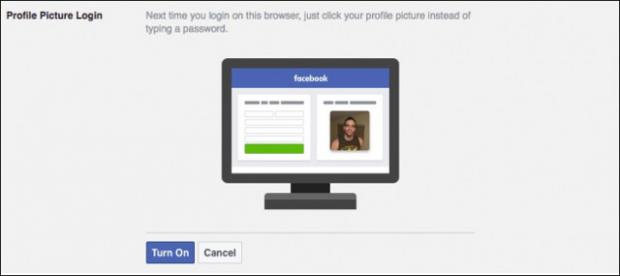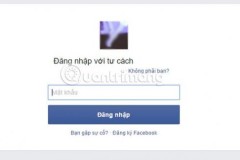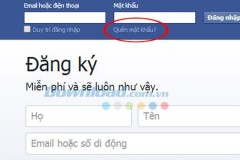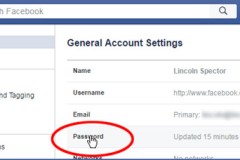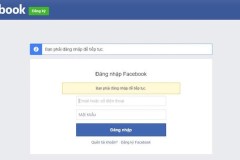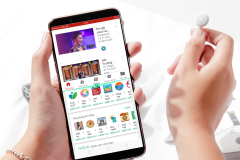Nhiều hacker dùng thủ đoạn tinh vi nhằm chiếm đoạt tài khoản của bạn, bằng các đường link lạ, các phần mềm chứa mã độc khi vô tình kích tải về. Vì thế, việc thiết lập hệ thống bảo mật cho Facebook ngoài việc đặt mật khẩu là vô cùng quan trọng, nếu như bạn không muốn tài khoản của mình bị trộm trong tích tắc. Trong bài viết này chúng tôi sẽ giúp bạn có thể tăng cường bảo mật Facebook.
1. Đặt mật khẩu Facebok phức tạp
Đây được coi là lựa chọn hàng đầu giúp bạn có thể bảo vệ được tài khoản Facebook. Không nên đặt mật khẩu liên quan đến bản thân như tên, số chứng minh, ngày tháng năm sinh. Tốt nhất bạn nên chọn loại mật khẩu có những ký tự đặc biệt, viết hoa, viết thường, thêm ký tự số để tránh bị dò thấy mật khẩu. Quan trọng nhất là bạn không nên sử dụng mật khẩu này cho bất cứ tài khoản nào khác trên internet, mỗi tài khoản nên sử dụng một mật khẩu riêng và đều là các chuỗi ký tự ngẫu nhiên. Đó là lý do tại sao nên việc sử dụng trình tạo và quản lý mật khẩu như LastPass là cách tốt nhất để bảo vệ tất cả tài khoản của bạn. Ngoài ra, hãy cẩn thận với với những chiêu trò lừa đảo để đánh cắp mật khẩu của bạn như click vào các liên kết không đáng tin cậy, chẳng hạn như các liên kết được gửi trong e-mail, yêu cầu bạn nhập mật khẩu. Đối với Facebook trên trình duyệt web, click vào mũi tên bên phải màn hình trong trình đơn thả xuống chọn “Settings”.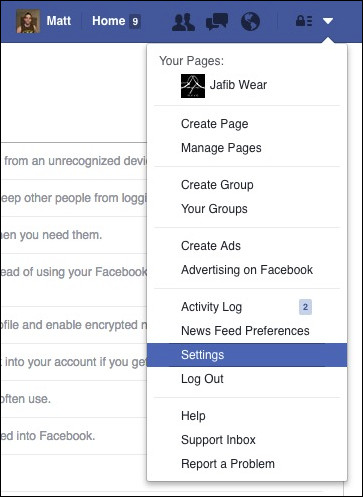
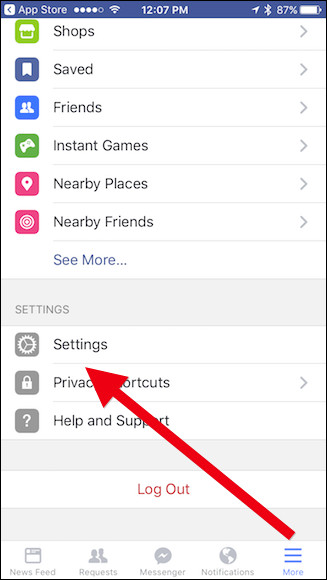
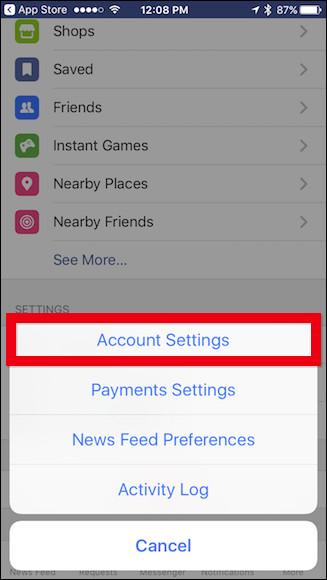
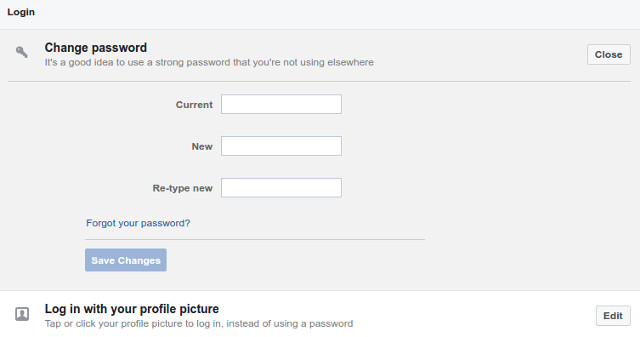
2. Thêm email liên hệ
Trong trường hợp quên mật khẩu Facebook, bạn có thể sử dụng email này để lấy lại Facebook hoặc với những trường hợp bị hack. Bạn vào phần Cặt đặt, nhấn vào phần Email. Bạn sẽ thấy mục Thêm email hoặc số di động khác.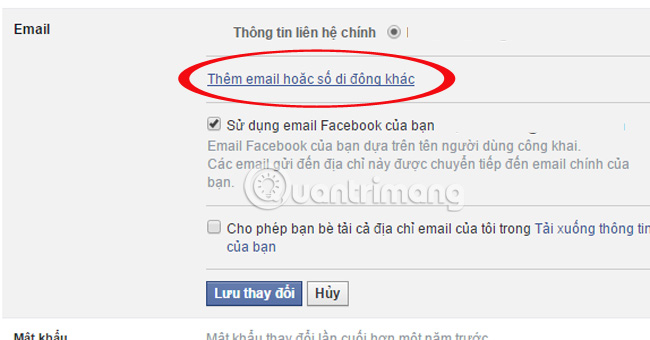
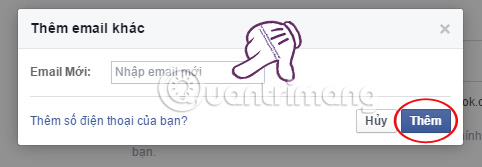
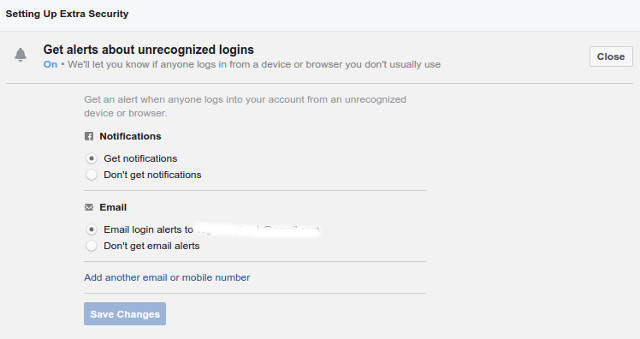
3. Thêm số điện thoại
Việc thêm số điện thoại cũng là một cách giúp chúng ta có thể bảo mật được Facebook, hoặc lấy lại Facebook khi bị hack hoặc mất mật khẩu. Hãy thêm ít nhất một số điện thoại vẫn đang sử dụng.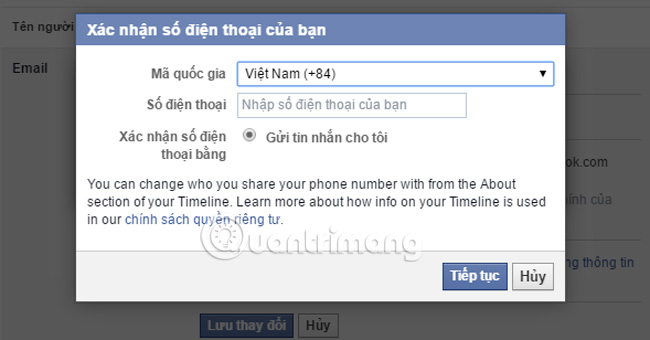
4. Tạo liên lạc đáng tin cậy để lấy lại tài khoản Facebook:
Cách này bạn sẽ nhờ vào bạn bè trên Facebook của mình, khi chẳng may bị mất mật khẩu. Bạn nên lựa chọn tài khoản Facebook của thành viên trong gia đình, hoặc bạn thân để dễ dàng lấy lại mật khẩu hơn. Facebook có tính năng Trusted Contacts (Số liên lạc đáng tin cậy) sẽ giúp chúng ta tìm lại được mật khẩu khi lựa chọn 3 đến 5 người để thêm vào mục tin cậy. Nếu chưa biết cách thực hiện, hãy tham khảo bài Cách lấy lại mật khẩu Facebook nhờ bạn bè nhé.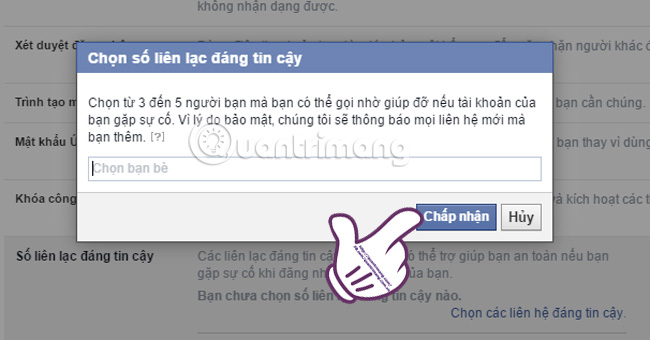
5. Điền thông tin ngày sinh chính xác:
Việc điền ngày sinh của bạn giống với chứng minh thư tuy không thể mạnh bằng các cách trên, nhưng biết đâu bạn có thể cần đến nó trong tương lai. Vì thế đừng qua bỏ vấn đế này nhé. Việc tăng cường thêm lớp bảo mật cho Facebook sẽ giúp chúng ta hạn chế được khả năng bị hack Facebook. Hoặc có thể dễ dàng lấy lại tài khoản khi bạn vô tình quên mật khẩu.6. Kiểm soát các ứng dụng có quyền truy cập tài khoản Facebook
Để kiểm soát các ứng dụng truy cập vào tài khoản Facebook của bạn, chọn Settings > Apps.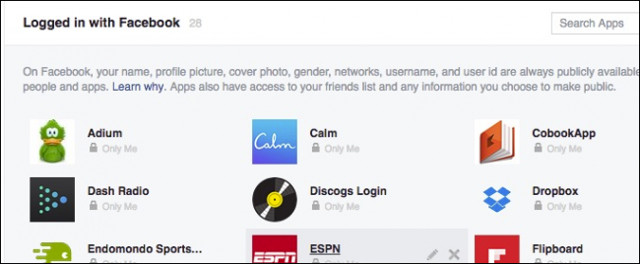
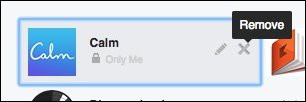
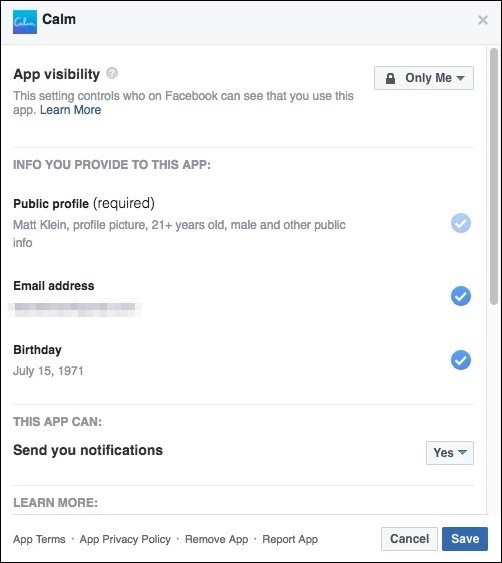
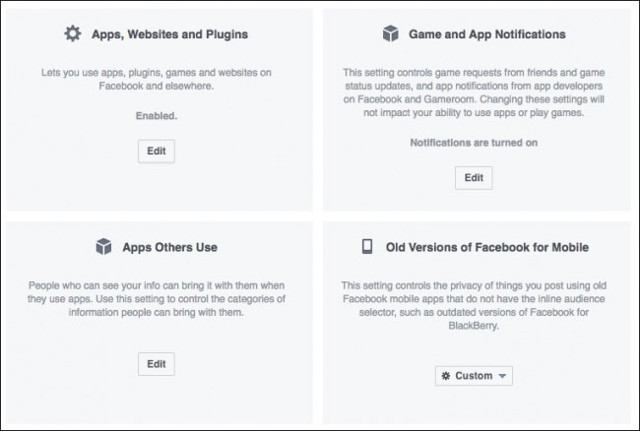
7. Khóa công khai
Hầu hết người dùng sẽ không sử dụng tính năng này, nhưng nếu bạn muốn mã hoá thông báo 'end-to-end' từ Facebook, bạn có thể thêm khóa công khai OpenPGP với tùy chọn này. Vẫn trong phần Security and Login bạn thấy mục Encrypted notification emails, click vào nút Edit để mở khóa công khai OpenPGP.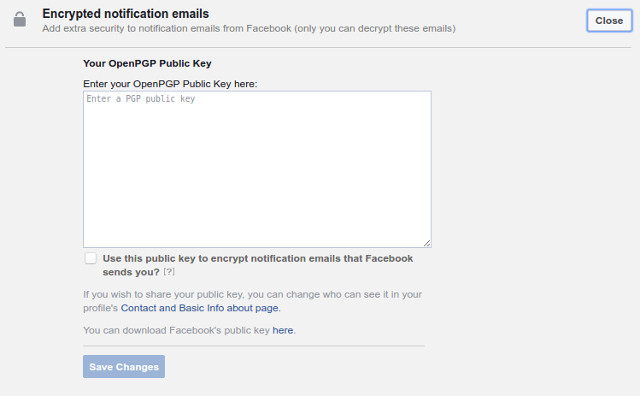
8. Đăng nhập bằng ảnh đại diện cá nhân
Đây là một tính năng mới của Facebook, cho phép bạn nhấp vào ảnh đại diện cá nhân để đăng nhập thay vì nhập mật khẩu. Tính năng này rất tiện dụng nhưng bất cứ ai có quyền truy cập vào trình duyệt của bạn, đều có thể đăng nhập vào tài khoản Facebook của bạn.9. Tính năng Legacy Contact
Đã bao giờ bạn tự hỏi điều gì sẽ xảy ra với Facebook của bạn khi bạn qua đời? Vì thế tính năng Legacy Contacts (người kế thừa tài khoản Facebook) được sử dụng với mục đích này. Bạn có thể chọn một người nào đó (như vợ/chồng hoặc thành viên gia đình) làm người kế thừa tài khoản Facbook của bạn, họ có thể thực hiện công việc như ghim bài trên dòng thời gian của bạn, chấp nhận yêu cầu kết bạn và cập nhật ảnh tiểu sử của bạn. Tuy nhiên họ không thể đăng bất cứ điều gì lên dòng thời gian cũng như xem tin nhắn của bạn. Chọn người “thừa kế' tài khoản Facebook của bạn là rất quan trọng. Khi bạn qua đời, các tin tặc có thể truy cập vào tài khoản của bạn và dùng với mục đích xấu. Ngoài ra, bạn có thể chọn xóa tài khoản vĩnh viễn.10. Khóa tài khoản
Việc khóa tài khoản này rất hữu ích khi tài khoản của bạn bị tấn công. Đơn giản chỉ cần nhấp vào 'Deactivate', nhập mật khẩu và đọc qua các hướng dẫn để thực hiện. Cuối cùng, bạn không nên bỏ qua các cách thông thường để bảo mật tài khoản của mình. Ví dụ khi bạn đăng nhập tài khoản từ máy tính công cộng hoặc trên thiết bị của người khác, phải đảm bảo bạn luôn đăng xuất và nếu có thể hãy xóa lịch sử khi bạn hoàn tất (hoặc sử dụng chế độ riêng tư của trình duyệt). Ngoài ra đảm bảo máy tính và trình duyệt của bạn luôn cập nhật và cài đặt phần mềm chống vi rút và phần mềm độc hại .Tham khảo thêm các bài viết sau đây:
Hy vọng bài viết trên hữu ích với bạn!